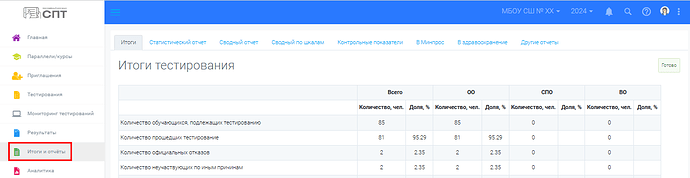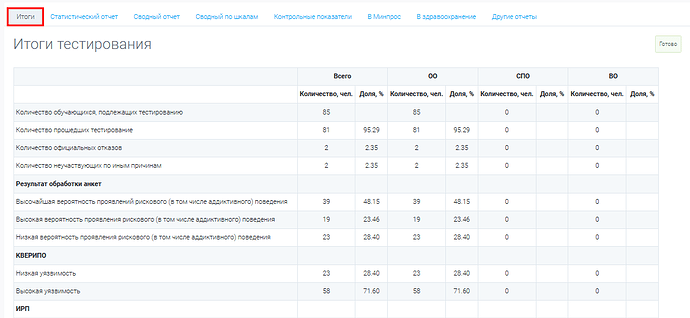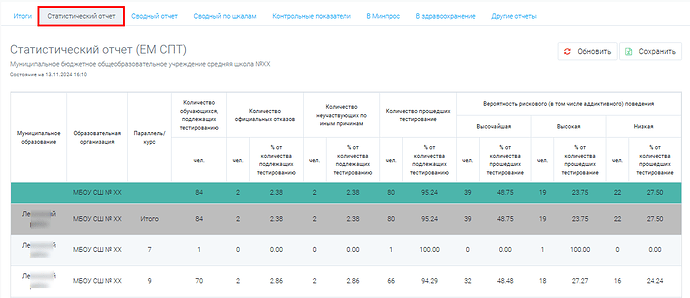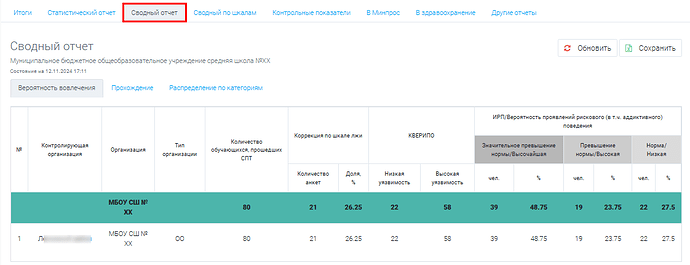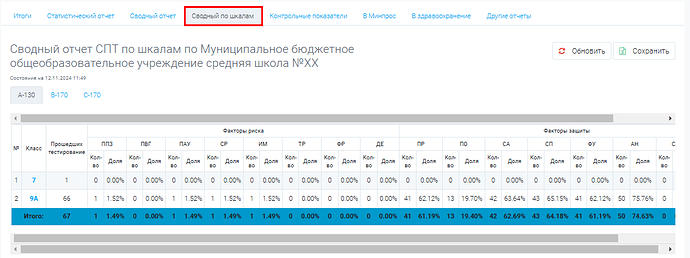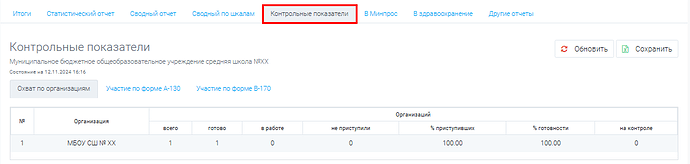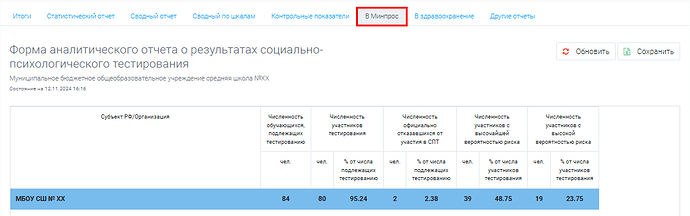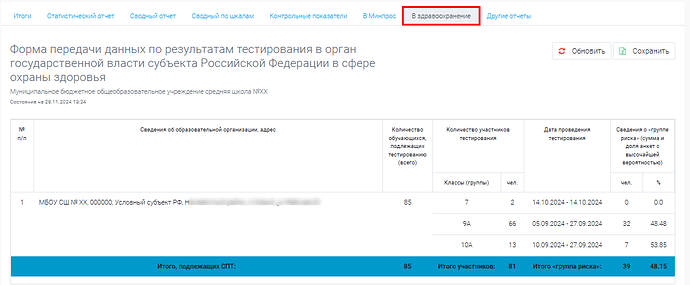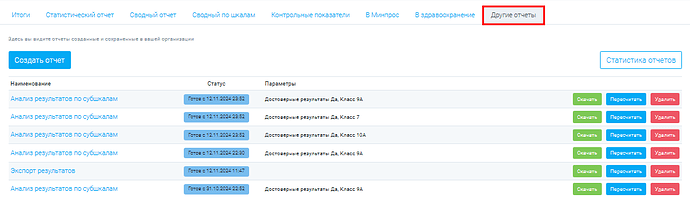В разделе «Итоги и отчёты» расположены статистические данные по итогам тестирования и отчёты, которые автоматически формируются системой СПТ по итогам тестирования.
Раздел «Итоги и отчёты» разделен на несколько вкладок:
- Итоги;
- Статистический отчёт;
- Сводный отчёт;
- Сводный по шкалам;
- Контрольные показатели;
- В Минпрос;
- В здравоохранение;
- Другие отчеты.
Вкладка «Итоги»
Во вкладке «Итоги» размещена информация об итогах тестирования в виде информационных блоков по следующим общим показателям:
- информация по количеству протестированных;
- результаты обработки анкет;
- количество анкет с коррекцией по шкале лжи
Региональный оператор имеет возможность завершить тестирование в регионе, нажав на соответствующую кнопку на данной странице. Завершение блокирует возможность создавать новые приглашения и возможность проходить тестирование по ранее выданным приглашениям.
Также во вкладке «Итоги» можно увидеть статус тестирования организации.
Статус «Не приступили» означает, что организация работу по проведению тестирования не начала: раздел «Параллели/курсы» не заполнен.
Статус «В работе» означает, что организацией тестирование не завершено: проверка баланса тестирования в разделе «Параллели/курсы» не пройдена (баланс тестирования проверяется по формуле: количество обучающихся, прошедших тестирование = всего (количество обучающихся, подлежащих тестированию) – отказов (количество официальных отказов) – не участвовало по иным причинам (количество не участвующих по иным причинам)) либо в организации есть незавершённые тестирования (есть респонденты, которые тестирование по своим приглашениям не завершили).
Статус «Готово» означает, что тестирование в организации завершено: проверка баланса в разделе «Параллели/курсы» пройдена, в организации все респонденты тестирование завершили.
Статус «Тестирования в регионе завершены» означает, что система СПТ региональным оператором переведена в режим «Тестирование завершено» (отключен функционал генерации приглашений и прохождения тестирований).
Вкладка «Статистический отчёт»
Статистический отчёт (ЕМ СПТ) отражает статистические данные об участниках и результатах тестирования в разрезе организации.
В случае необходимости обновления статистических данных в отчёте нужно нажать на кнопку «Обновить».
Статистический отчёт можно скачать в формате документа «Excel». Для этого необходимо нажать на кнопку «Сохранить».
Вкладка «Сводный отчёт»
Сводный отчёт отражает сводные данные об участниках и результатах тестирования. Сводный отчёт разбит на три вкладки:
- «Вероятность вовлечения» (отражает сводные данные об участниках и результатах тестирования в разрезе организации);
- «Прохождение» (отражает сводные данные об участниках и результатах тестирования в разрезе типа организации);
- «Распределение по категориям» (отражает сводные данные об участниках и результатах тестирования в разрезе типа организации).
Сводные данные, которые содержатся в данном отчёте, полезны для заполнения опросного листа, анализа работы по профилактике вовлечения несовершеннолетних в незаконное потребление наркотических и психотропных веществ и т.д.
В случае необходимости обновления сводных данных в отчёте нужно нажать на кнопку «Обновить».
Сводный отчёт можно скачать в формате документа «Excel». Для этого необходимо нажать на кнопку «Сохранить».
Вкладка «Сводный по шкалам»
Форма данного типа отчёта содержит в себе всю необходимую информацию по каждой из шкал Факторов риска и Факторов защиты по итогам тестирования в разрезе организации отдельно по каждой из форм тестирования.
В случае необходимости обновления данных в отчёте нужно нажать на кнопку «Обновить».
Сводный отчёт по шкалам можно скачать в формате документа «Excel». Для этого необходимо нажать на кнопку «Сохранить».
Вкладка «Контрольные показатели»
Вкладка «Контрольные показатели» содержит информацию о ходе тестирования в организации.
В случае необходимости обновления контрольных показателей нужно нажать на кнопку «Обновить».
Данные из вкладки «Контрольные показатели» можно скачать в формате документа «Excel». Для этого необходимо нажать на кнопку «Сохранить».
Вкладка «В Минпрос»
Форма аналитического отчёта о результатах социально-психологического тестирования содержит в себе всю необходимую информацию для данного типа отчёта об итогах тестирования в разрезе организации.
В случае если в организации тестирование не завершено и статус тестирования не переведён в статус «Готово», система СПТ предупредит пользователя о том, что данный отчёт может содержать ошибки.
В случае необходимости обновления данных в отчёте нужно нажать на кнопку «Обновить».
Аналитический отчёт о результатах социально-психологического тестирования можно скачать в формате документа «Excel». Для этого необходимо нажать на кнопку «Сохранить».
Вкладка «В здравоохранение»
Форма передачи данных по результатам тестирования в орган государственной власти субъекта Российской Федерации в сфере охраны здоровья содержит в себе всю необходимую информацию для данного типа отчета об итогах тестирования в разрезе организации.
В случае необходимости обновления данных в отчёте нужно нажать на кнопку «Обновить».
Данный отчёт можно скачать в формате документа «Excel». Для этого необходимо нажать на кнопку «Сохранить».
Вкладка «Другие отчёты»
Во вкладке «Другие отчёты» у пользователей организации есть возможность просмотра статистики по отчётам, созданным в подчиненных организациях. Для того чтобы ознакомиться с такого рода статистикой, необходимо нажать на кнопку «Статистика отчётов».
Данные можно скачать в формате документа «Excel». Для этого необходимо нажать на кнопку «Сохранить».